题目内容
PR如何添加视频过渡效果——“擦除”?
题目答案
打开PR,将素材导入:
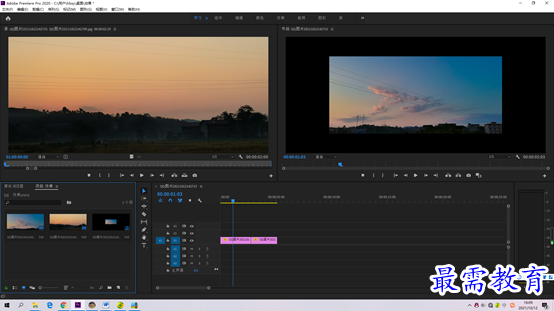
2.将素材拖动至“工作面板”,选择需要的效果,拖动至两端素材中间,如下图,“划出”效果:

3.使用“双侧平推门”效果:
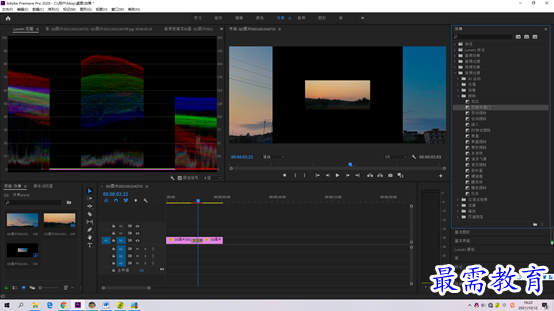
4.使用“带状擦除”效果:
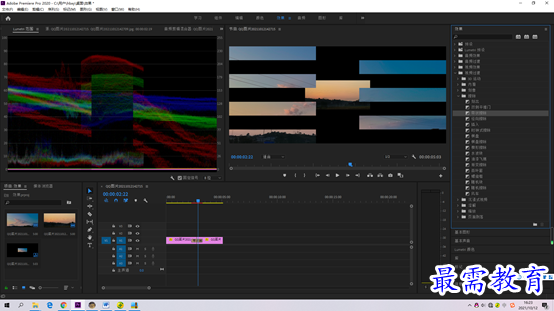
5.使用“径向擦除”效果:
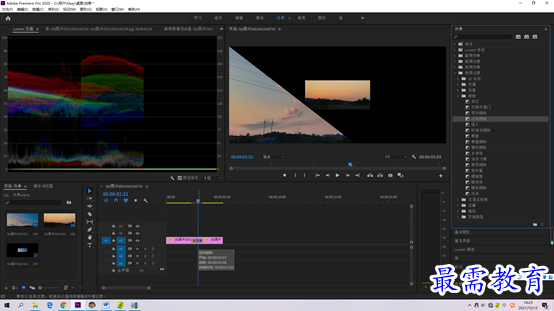
6.使用“插入”效果:
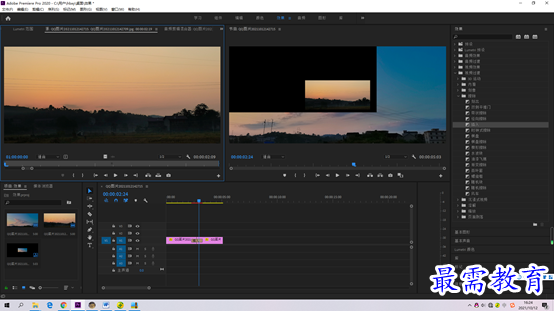
7.使用“时钟式擦除”效果:
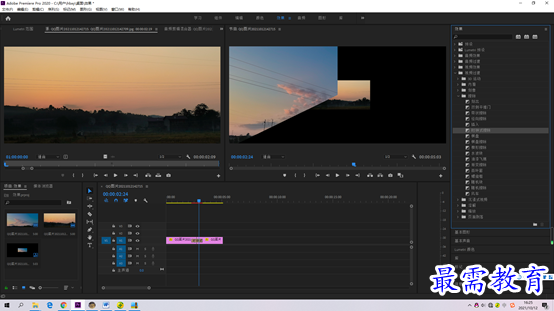
8.使用“棋盘擦除”效果:
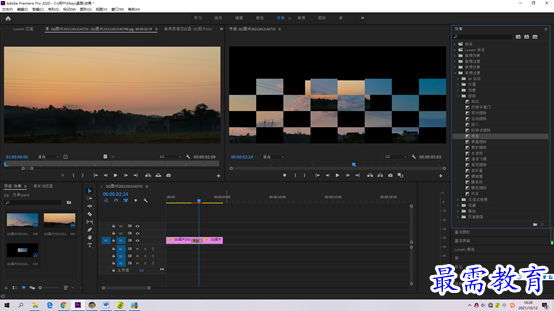
9.使用“楔子擦除”效果:
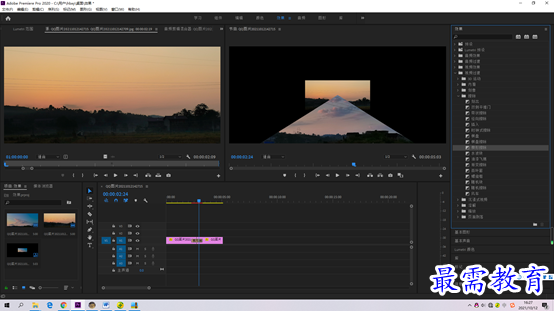 0
0
10.使用“水波块”效果:
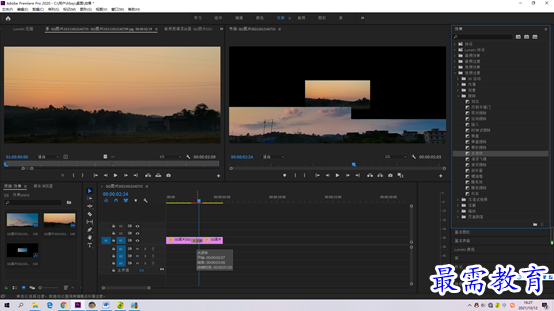
11.使用“油漆飞溅”效果:
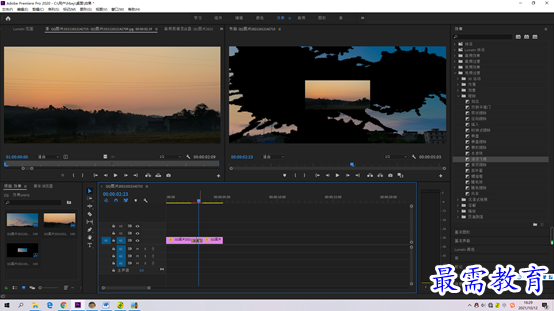
12.使用“渐变擦除”效果:
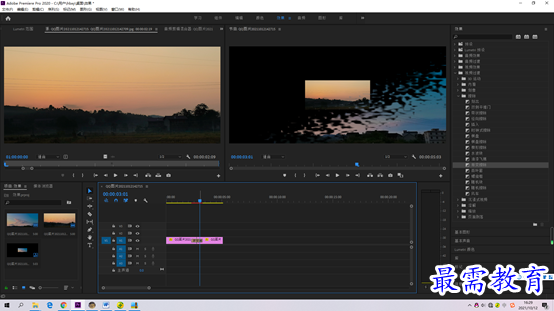
13.使用“百叶窗”效果:
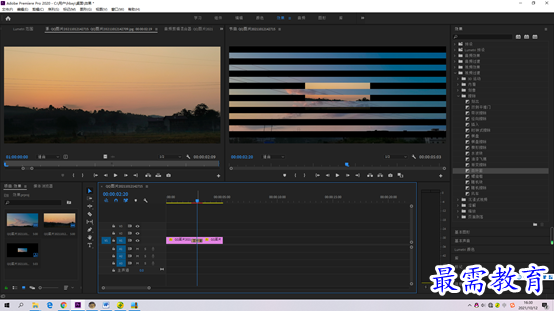
14.使用“螺旋框”效果:
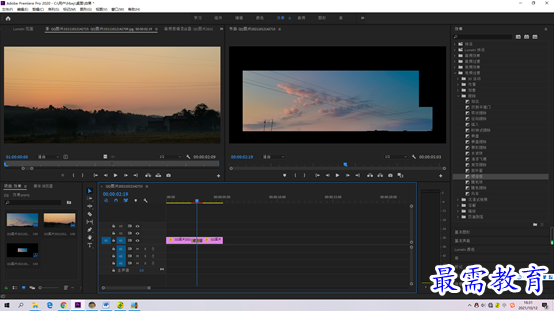
15.使用“随机块”效果:
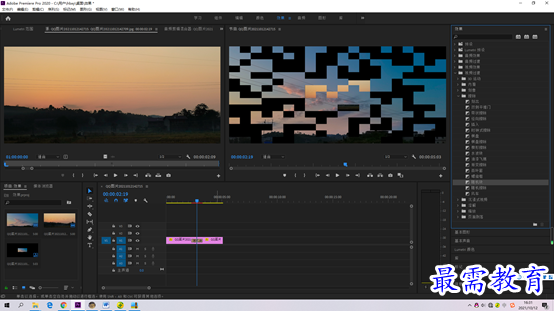
16.使用“随机擦除”效果:
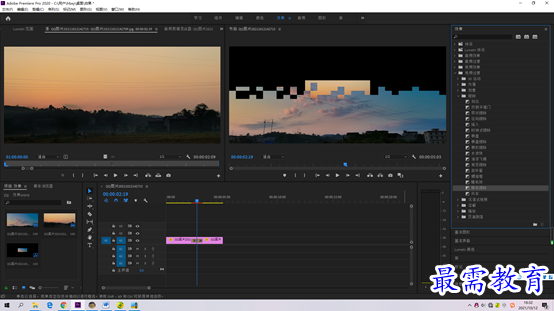
17.使用“风车”效果:
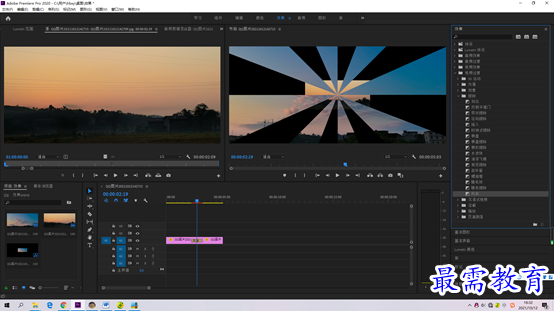




点击加载更多评论>>